Пользователи и роли
Тут вы найдете все ответы на свои вопросы о сервисе Apptask
Оглавление
- Владелец организации
- Как удалить пользователя из вашей организации
- Как установить размер оплаты труда пользователя?
- Лимиты
- Как пригласить членов команды
- Как включить или отключить пользователя организации
- Как изменить права пользователя в проекте
- Как изменить роли в организации и проекте
- Могут ли члены моей организации видеть скриншоты других сотрудников?
Ответы:
-
Владелец организации
Что значит быть владельцем организации?
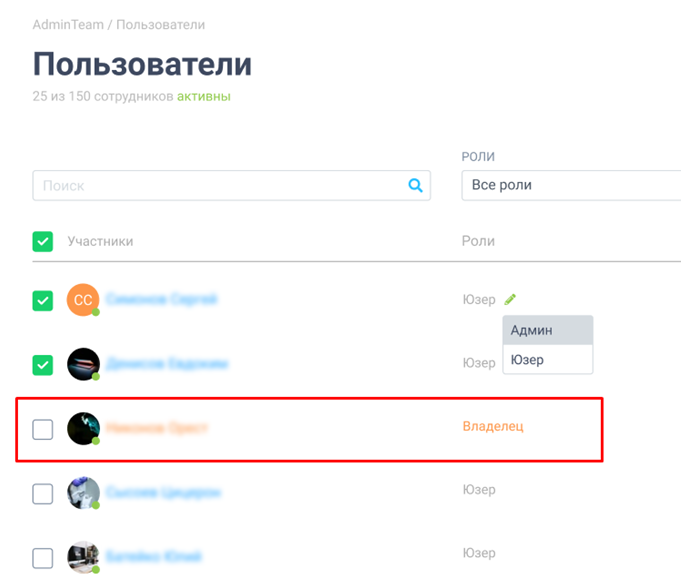
Быть владельцем организации в Apptask.ru означает, что у вас есть полные права на управление всеми аспектами организации, включая изменение плана подписки вашей организации. Эта роль предназначена для людей, которым необходим полный контроль над организацией и ее финансами.
Другие возможности, которые вы можете делать как владелец:
- Смена ролей участников (между владельцем, менеджером и пользователем)
- Установить ставки оплаты
- Изменить членство в проекте
- Пригласить участников
- Удалить участников
- Добавить / удалить задачи / задачи
- Включить / отключить отслеживание
- Добавить / изменить / удалить время
- Изменить настройки организации
- Добавить / изменить интеграции
- Установите недельные ограничения
- Установить бюджет проекта
- Добавить клиентов
- Создавать и изменять счета
- Создавать и изменять расписания
- Добавить / удалить правила нерабочих и праздничных дней
- Настроить автоматические платежи
- Настроить и добавить рабочие расписания
- Создание и изменение команд
-
Как удалить пользователя из вашей организации
Пользователя вашей команды, которому больше не нужно отслеживать время, вы можете удалить из своей организации. После удаления члена группы у него больше не будет доступа для просмотра каких-либо данных, которые он отслеживал в вашей организации. Для этого выполните следующие действия:

Удаление пользователя из организации не приведет к удалению его исторических данных трекинга. Все это будет доступно на странице « Активность » путем фильтрации соответствующих дат.
После удаления пользователя из организации он больше не отображается в отчетах
-
Как установить размер оплаты труда пользователя?
Как я могу изменить почасовую ставку оплаты труда члена моей команды?
Вы можете редактировать ставки заработной платы для своей команды в разделе «Пользователи». Пользователи получают оплату на основе ставки оплаты, установленной на странице участников.
Чтобы изменить размер оплаты труда вашего сотрудника, выполните следующие действия:
Выберите параметр « Пользователи» в главном меню навигации.
Наведите курсор на столбец « Оплата» напротив соответствующего пользователя, и щелкните значок карандаша.
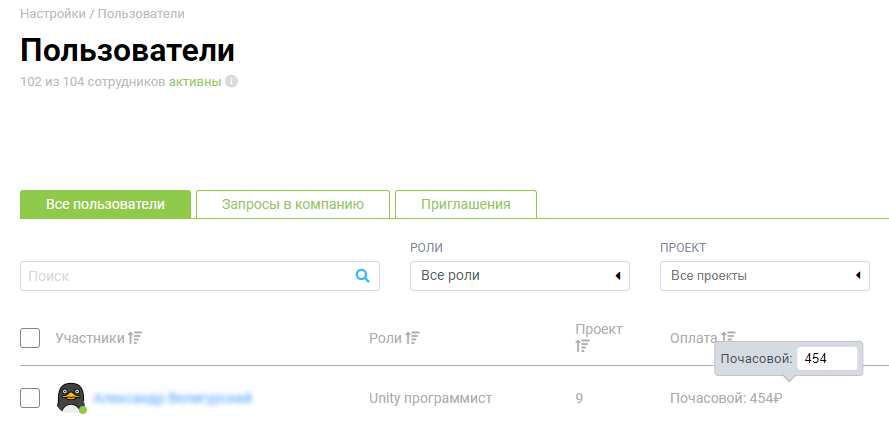
Введите почасовую ставку члена вашей команды.
-
Лимиты
Apptask.ru позволяет вам установить ограничение на максимальное количество часов, которые могут быть зарегистрированы в неделю, день, или месяц, назначенной конкретному пользователю. Эти функции гарантируют, что вы всегда будете в рамках целевого бюджета на персонал.
Добавление лимитов
Сначала выберите « Пользователи » в главном меню навигации.
Наведите курсор на столбец Еженедельный лимит напротив соответствующего члена команды. Щелкните появившийся значок карандаша .

Откроется всплывающее окно, в котором вы можете ввести недельный лимит. Щелкните "Сохранить"

Когда предел будет достигнут и пользователь попытается трекать время, трекер сообщит о привышении лимита времени.
-
Как пригласить членов команды
Вы можете пригласить пользователя в свою организацию Apptask.ru, чтобы они могли начать трекинг времени.
Приглашение пользователей
ШАГ 1
Перейдите на вкладку « Пользователи » на левой боковой панели
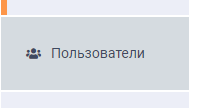
ШАГ 2
Нажмите кнопку Пригласить пользователя, расположенную в правом углу страницы.

ШАГ 3
Появится диалоговое окно " Пригласить пользователя ". Введите адреса электронной почты членов вашей команды, разделенные запятыми. Затем установите роли, назначенные всем приглашенным, затем нажмите «Пригласить»

Появится диалоговое окно, подтверждающее, что приглашение было отправлено получателям:

ШАГ 4
Каждому пользователю будет отправлено электронное письмо с приглашением присоединиться к вашей организации.
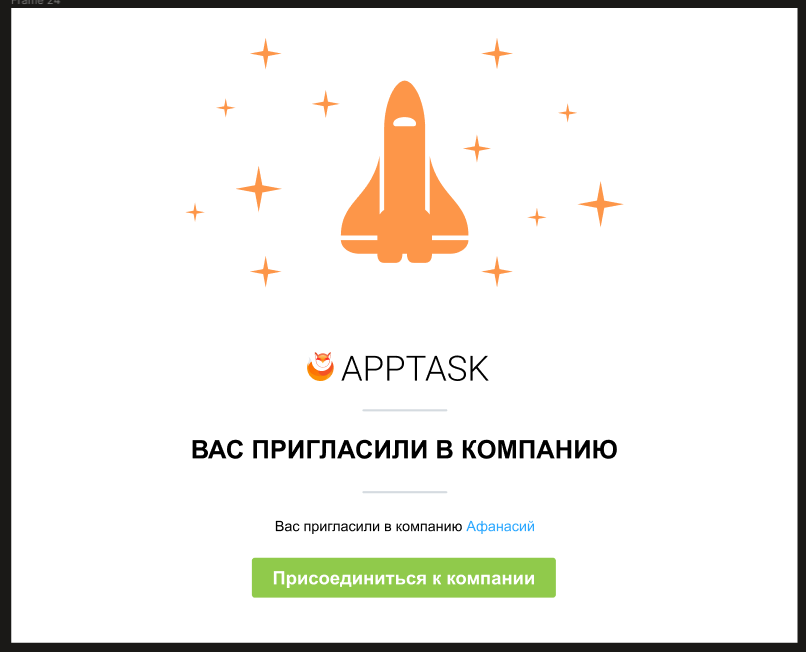
ШАГ 5
После того как они нажмут « Принять приглашение» , они попадут на страницу регистрации Apptask.ru для создания своей личной учетной записи.
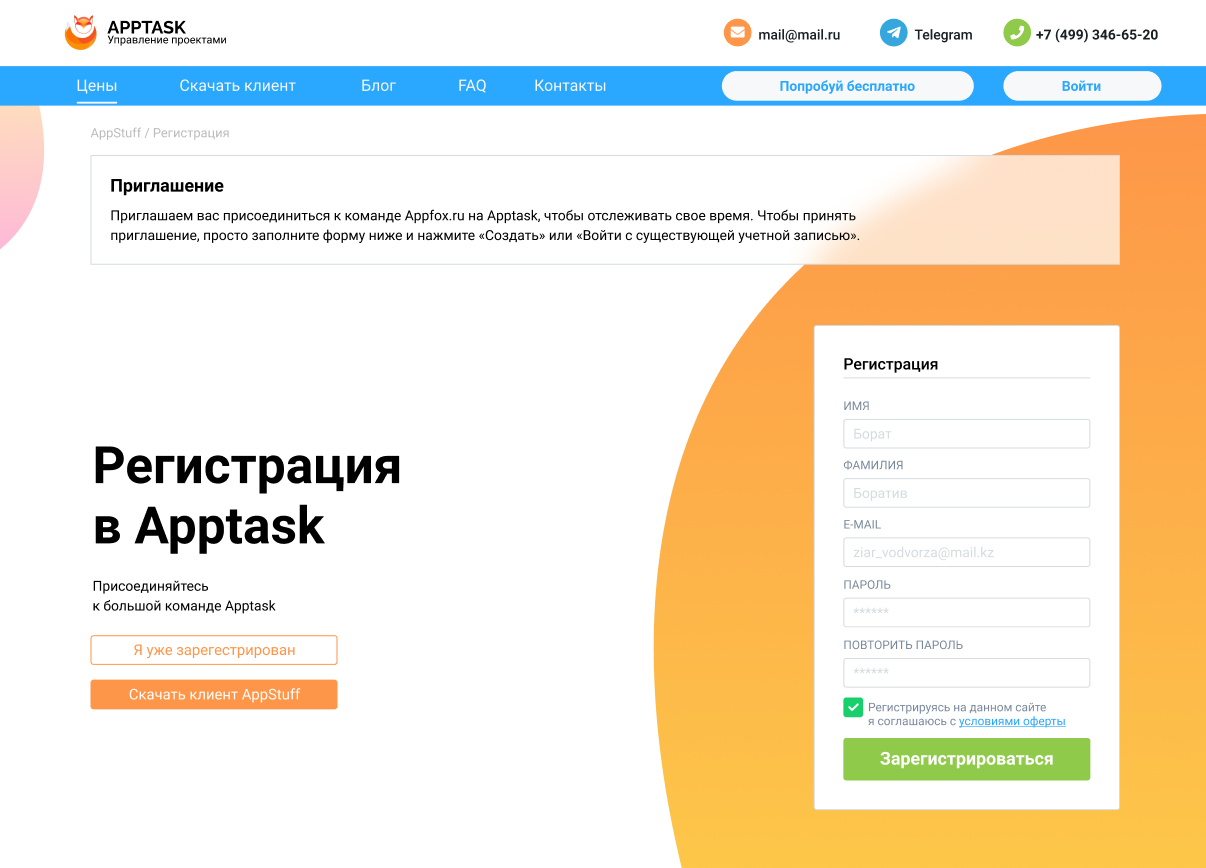
ШАГ 6
После регистрации приглашение будет принято, и нажатие на кнопку «Перейти» приведет членов вашей команды к их панели инструментов.
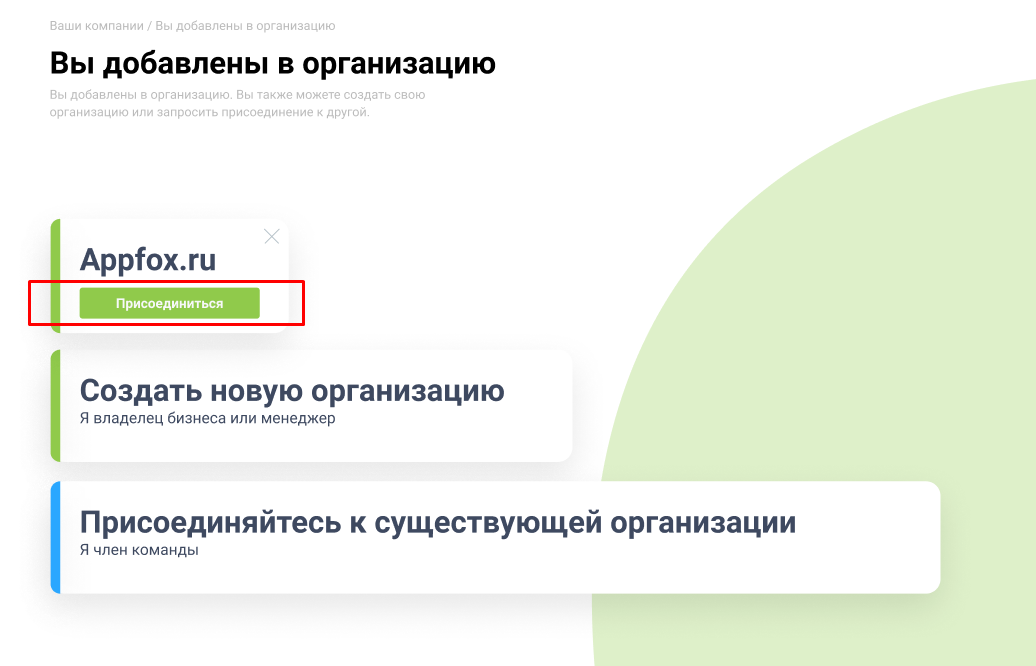
Вы также получите электронное письмо, подтверждающее, что приглашение было принято членом вашей команды:

ШАГ 7
Теперь вы можете вернуться к Пользователям страницы на боковой панели, чтобы убедиться, что пользователь был успешно добавлен в вашу организацию.

-
Как включить или отключить пользователя организации
Вы можете включить или отключить учет времени для членов команды вашей организации.
Включение отслеживания времени позволяет пользователям трекать время выполнения проектов и задач, которым они назначены. Если пользователи не могут просматривать назначенные им проекты и задачи в своем клиенте отслеживания, проверьте, включен ли у них учет времени.

Как включить трекинг для члена команды
ШАГ 1
Щелкните вкладку « Пользователи » на левой боковой панели.
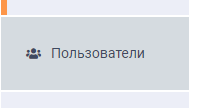
ШАГ 2
Выберите Учет времени рядом с именем пользователя. Щелкните 1 раз чтобы статус поменялся на включен .

-
Как изменить права пользователя в проекте
Владельцы и менеджеры организаций могут управлять доступом на уровне проекта, чтобы их команда могла получить доступ только к определенной информации в рамках разных проектов.
ШАГ 1
Чтобы изменить права пользователя на проект, щелкните " Проекты" в меню боковой панели, затем щелкните имя проекта.

Кликните на роль участника доски
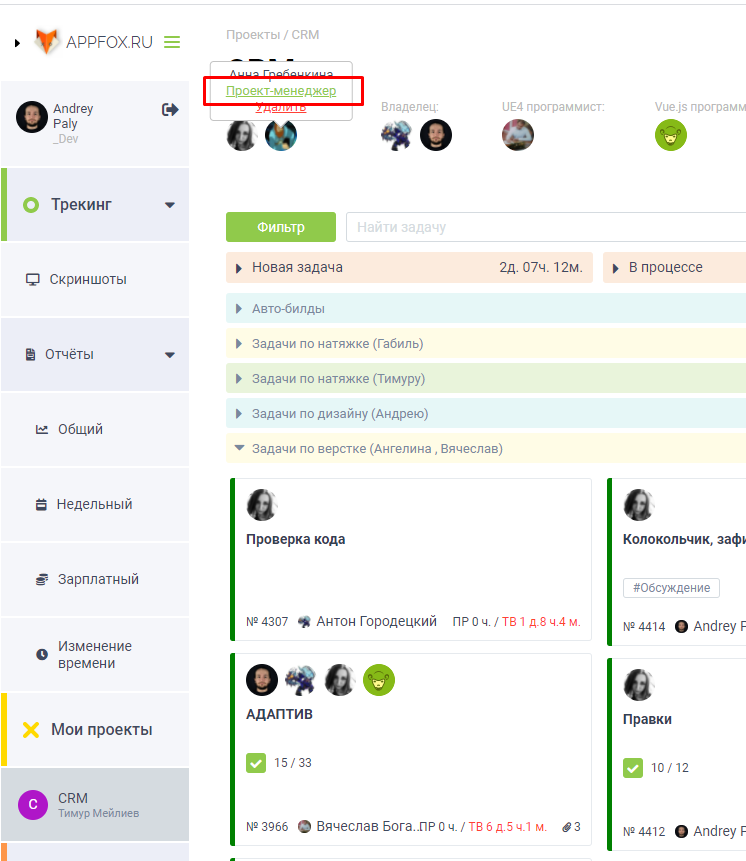
ШАГ 2
Вы увидите список участников этого проекта. Вы можете изменить их роли, чтобы дать им разные разрешения.
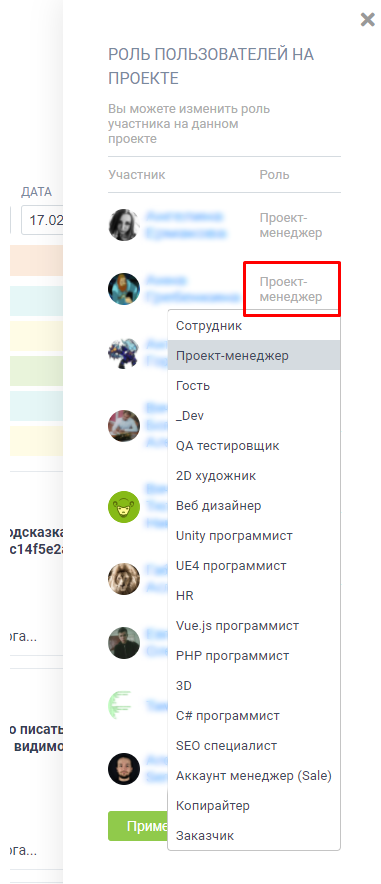
-
Как изменить роли в организации и проекте
У Apptask есть разные роли участников, чтобы вы могли гибко вести свой бизнес. Изменение ролей членов вашей группы для каждого проекта и организации позволяет вам выбрать, какой уровень доступа они имеют для каждой из ваших организаций или проектов.
Владельцы и менеджеры организаций должны быть участниками проекта только в том случае, если они хотят отслеживать время указанного проекта, по умолчанию у них есть доступ ко всем проектам и пользователям.
Изменение роли организации и проекта со страницы участников
ШАГ 1
Вы можете изменить организацию и роль в проекте, перейдя на страницу участников . Убедитесь, что вы выбрали правильную организацию в правом верхнем углу страницы.
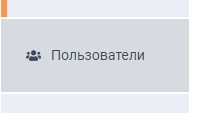
ШАГ 2
Если в вашей компании много сотрудников, вы можете легко использовать поле « Поиск участников» или применить фильтры для отслеживания ролей и времени .
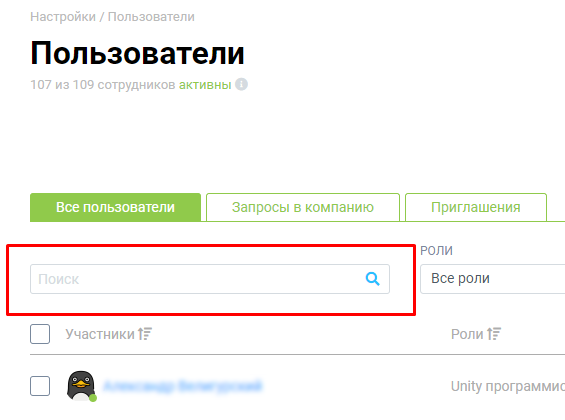
ШАГ 3
Ниже вы увидите столбец Роль. Выбор роли в раскрывающемся списке «Роль» позволяет изменить роль пользователя на уровне организации.
Чтобы изменить роль на уровне проекта, щелкните значок редактирования в столбце « Проекты» .- Роли организации применяются ко всем проектам в организации.
- Роли проекта - это то, что вы хотите изменить, если вам нужны разные разрешения для разных проектов. Щелкните значок карандаша, чтобы изменить роль участника в проекте.
-
Могут ли члены моей организации видеть скриншоты других сотрудников?
Нет. Члены команды не могут видеть скриншоты или уровни активности других, если им прямо не предоставлено такое разрешение.
Если участник является «пользователем» на уровне организации, он может видеть только свои собственные данные. Если они являются «менеджером» на уровне организации, они смогут видеть скриншоты всех сотрудников организации.
Система разрешений Apptask контролирует, кто может видеть скриншоты, а кто нет. Владельцы и менеджеры организации могут видеть скриншоты любого проекта, к которому у них есть доступ.
Почти готово!
Завершите установку, нажав на загруженный файл
ниже и выполнив инструкции.



